Kā meklētājprogrammai Microsoft Edge piešķirt atslēgvārdu
Tālāk ir norādīts, kā programmā Microsoft Edge meklētājprogrammai piešķirt atslēgvārdu. Programmā Microsoft Edge adreses josla var apstrādāt gan meklēšanas vaicājumus, gan vietņu adreses. Pēc noklusējuma pārlūkprogramma izmanto Bing, bet lietotāji to var mainīt meklētājprogrammu programmā Microsoft Edge jebkurā laikā. Turklāt varat pievienot vairākus dzinējus un ātri pārslēgties starp tiem, izmantojot unikālu atslēgvārdu. Šī funkcija novērš nepieciešamību atvērt meklētājprogrammas vietni cilnē vai mainīt pārlūkprogrammas iestatījumus katru reizi, kad vēlaties izmantot citu meklētājprogrammu.
Reklāma
Katru reizi, kad pievienojat jaunu meklētājprogrammu, pārlūkprogramma automātiski piešķir jaunu atslēgvārdu. Tomēr šī ieviešana ir nedaudz dīvaina, jo aizstājvārdu "google.com" ir grūti nosaukt par ērtu un ātri ievadāmu atslēgvārdu. Šajā rakstā tiks parādīts, kā meklētājprogrammām piešķirt pielāgotu atslēgvārdu Microsoft Edge.
Piešķiriet atslēgvārdu meklētājprogrammai programmā Microsoft Edge
- Palaidiet Microsoft Edge
- Nospiediet Alt + F, lai atvērtu Edge galveno izvēlni, un atlasiet opciju Iestatījumi.

- Klikšķiniet uz Konfidencialitāte, meklēšana un pakalpojumi pa kreisi. Labajā pusē noklikšķiniet uz Adreses josla un meklēšana.
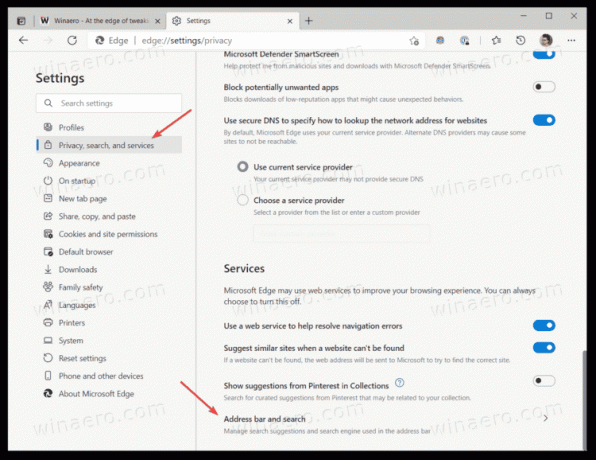
- Noklikšķiniet uz Pārvaldīt meklētājprogrammas pogu. Varat arī rakstīt
edge://settings/searchEngineslai tieši atvērtu vajadzīgo lapu.
- Iekš Meklētājs sarakstā atrodiet meklēšanas pakalpojumu, kuram vēlaties piešķirt atslēgvārdu. Noklikšķiniet uz trīs punktu pogas blakus meklētājprogrammas rindai.
- Izvēlieties Rediģēt no izvēlnes.
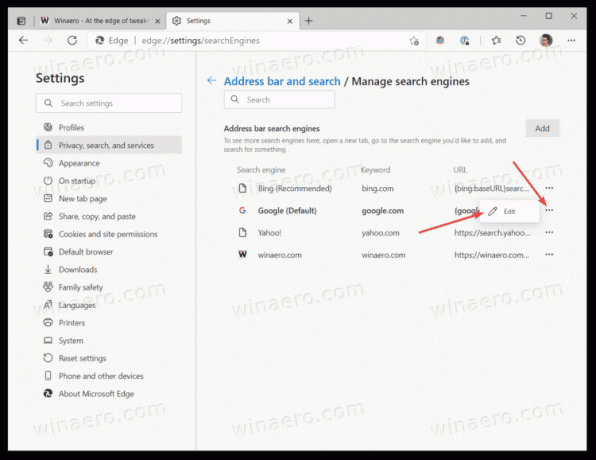
- Ievadiet jaunu atslēgvārdu Atslēgvārds lauks.
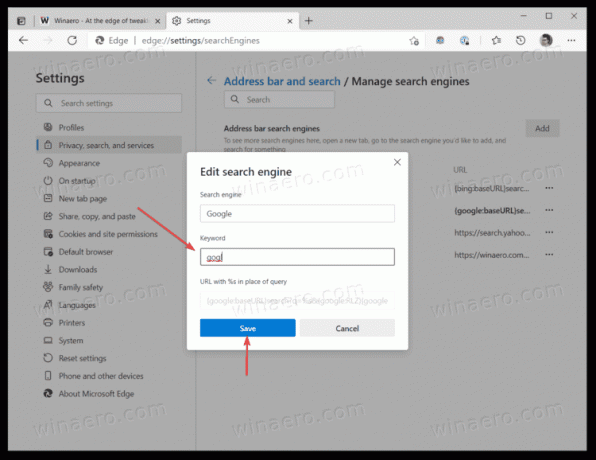
- Noklikšķiniet uz Saglabāt pogu.
Tu esi pabeidzis!
Tagad varat ātri pārslēgt adreses joslas meklētājprogrammu uz citu, izmantojot jaunu piešķirto atslēgvārdu.
Mēs iesakām piešķirt unikālus un īsus atslēgvārdus, kurus neizmantojat savos meklēšanas vaicājumos; pretējā gadījumā tie saskarsies ar Edge iestatījumiem. Pieņemsim, ka vietnei duckduckgo.com iestatāt atslēgvārdu “pīle”. Ikreiz, kad adreses joslā ievadāt "pīle", pārlūkprogramma pārslēgs noklusējuma programmu uz DuckDuckGo. Microsoft strādā, lai novērstu šīs neērtības, izmantojot ieviešot dubultatstarpi, lai mainītu meklētājprogrammu Edge. Pašlaik šī funkcija ir pieejama kā eksperimentāls karogs tikai Edge Canary.
Šeit ir daži atslēgvārdu piemēri, kurus varat piešķirt:
-
bngBingam, -
gglGoogle, -
ddgDuckDuckGo utt.

Piezīme: Ja meklētājprogrammu sarakstā trūkst vajadzīgās meklētājprogrammas, to ir viegli pievienot. Atveriet vajadzīgo meklētājprogrammu jaunā Edge pārlūkprogrammas cilnē, piemēram, duckduckgo.com. Tagad atveriet jaunu cilni un ierakstiet edge://settings/searchEngines adreses joslā. Jūs redzēsiet, ka tpārlūkprogramma automātiski iegūs visus nepieciešamos datus, lai tās iestatījumus aizpildītu ar jaunu pakalpojumu.
Šie saīsinājumi palīdzēs ātri pārslēgties uz vajadzīgo meklētājprogrammu bez jebkādām neskaidrībām. Visbeidzot, šeit ir piemērs tam, kā atslēgvārdi darbojas programmā Microsoft Edge:
Tieši tā.

